Reservar un artículo
Nota: no puede reservar un elemento eliminado.
Use la función de reserva para reservar un elemento, como una sala de conferencias o un equipo para un día o una hora en el futuro. Puede reservar un artículo para un solo día, un rango de días o para horas específicas.
1. En el menú lateral, haga clic en Reserva.
2. En el cuadro Código de barras, escanee el código de barras del usuario o escríbalo y luego presione ENTER. Esto muestra el registro del usuario en el panel de Usuario.
3. En el cuadro Código de barras, escanee el código de barras del artículo o escríbalo y luego presione ENTER. Esto muestra la página de reserva.
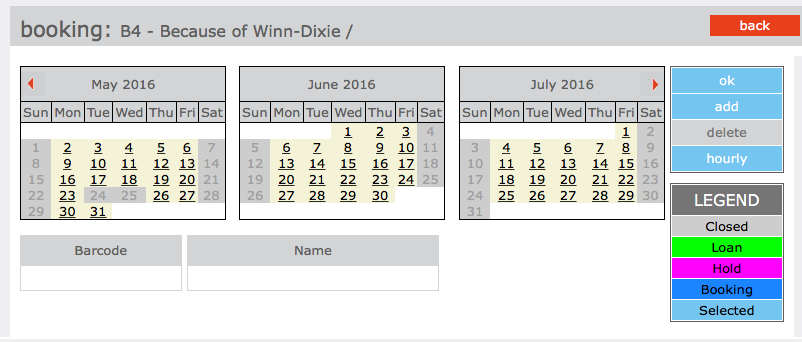
4. Los tres calendarios son solo para exhibición; mostrarán la fecha u hora de reserva después de que se haya configurado. Para establecer la fecha de reserva:
A. En el cuadro Rango de reserva, haga clic en la flecha junto a la fecha Desde. Esto muestra un nuevo calendario en la parte inferior de la página.
B. Haga clic en una fecha en el calendario; ahora se muestra en verde
C. Si necesita especificar una hora, seleccione una hora en los cuadros Desde la hora.
D. Haga clic en el botón Aceptar debajo de los cuadros Desde el tiempo.
E. El cuadro Rango de reserva muestra la fecha Desde que seleccionó. Haga clic en la flecha junto a la fecha Hasta y repita los pasos B a D. El cuadro Rango de reserva ahora muestra la fecha Hasta que seleccionó.
5. Haga clic en Agregar. Esto agrega la reserva y muestra las fechas.
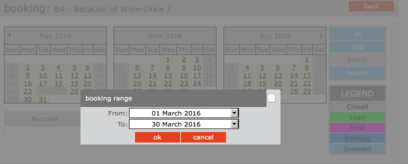
6. Si seleccionó un rango de tiempo para la reserva y desea verlo, haga clic en Cada hora. Esto muestra la agenda en bloques de media hora. Para volver a la vista del calendario, haga clic en Diario.
7. Cuando termine, haga clic en Aceptar. La transacción de reserva aparece en la página principal de circulación.
NOTA: Puede cancelar una reserva con el menú Transacciones. Consulte "Uso del menú de transacciones".